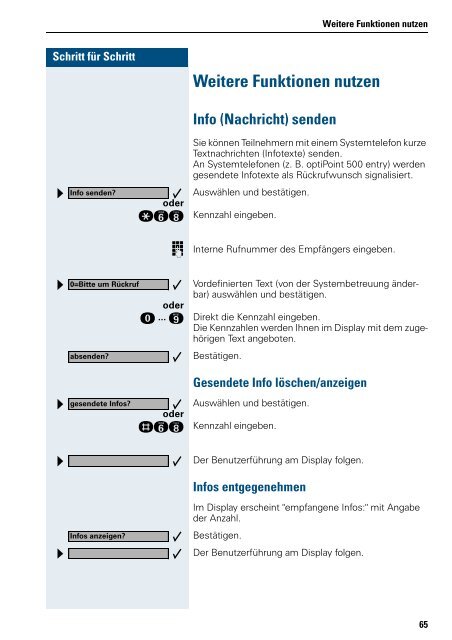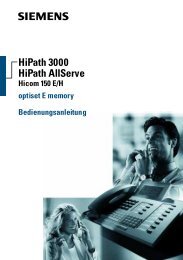Bedienungsanleitung optipoint 400
Bedienungsanleitung optipoint 400
Bedienungsanleitung optipoint 400
Erfolgreiche ePaper selbst erstellen
Machen Sie aus Ihren PDF Publikationen ein blätterbares Flipbook mit unserer einzigartigen Google optimierten e-Paper Software.
Schritt für Schritt<br />
Info senden?<br />
0=Bitte um Rückruf<br />
absenden?<br />
gesendete Infos?<br />
Infos anzeigen?<br />
Weitere Funktionen nutzen<br />
Weitere Funktionen nutzen<br />
Info (Nachricht) senden<br />
Sie können Teilnehmern mit einem Systemtelefon kurze<br />
Textnachrichten (Infotexte) senden.<br />
An Systemtelefonen (z. B. optiPoint 500 entry) werden<br />
gesendete Infotexte als Rückrufwunsch signalisiert.<br />
Auswählen und bestätigen.<br />
oder<br />
��� Kennzahl eingeben.<br />
� Interne Rufnummer des Empfängers eingeben.<br />
Vordefinierten Text (von der Systembetreuung änderbar)<br />
auswählen und bestätigen.<br />
oder<br />
� ... � Direkt die Kennzahl eingeben.<br />
Die Kennzahlen werden Ihnen im Display mit dem zugehörigen<br />
Text angeboten.<br />
Bestätigen.<br />
Gesendete Info löschen/anzeigen<br />
Auswählen und bestätigen.<br />
oder<br />
��� Kennzahl eingeben.<br />
Der Benutzerführung am Display folgen.<br />
Infos entgegenehmen<br />
Im Display erscheint "empfangene Infos:" mit Angabe<br />
der Anzahl.<br />
Bestätigen.<br />
Der Benutzerführung am Display folgen.<br />
65